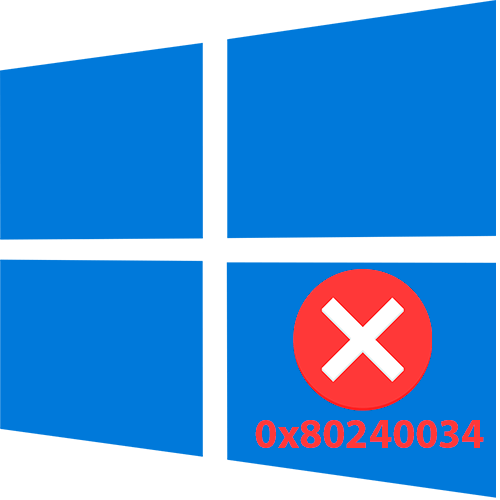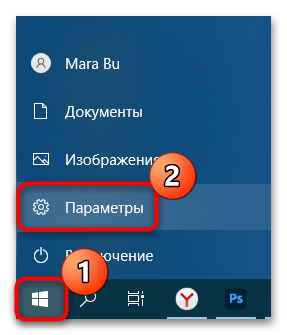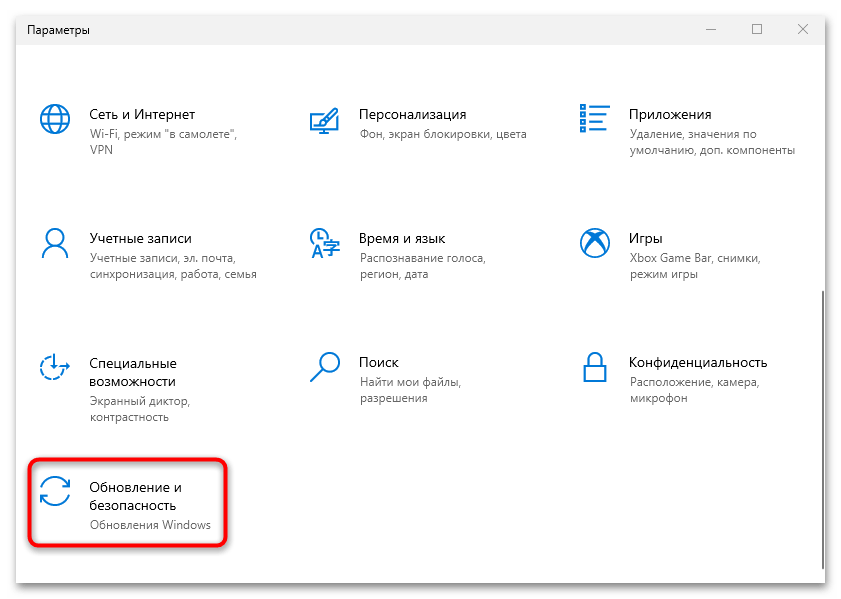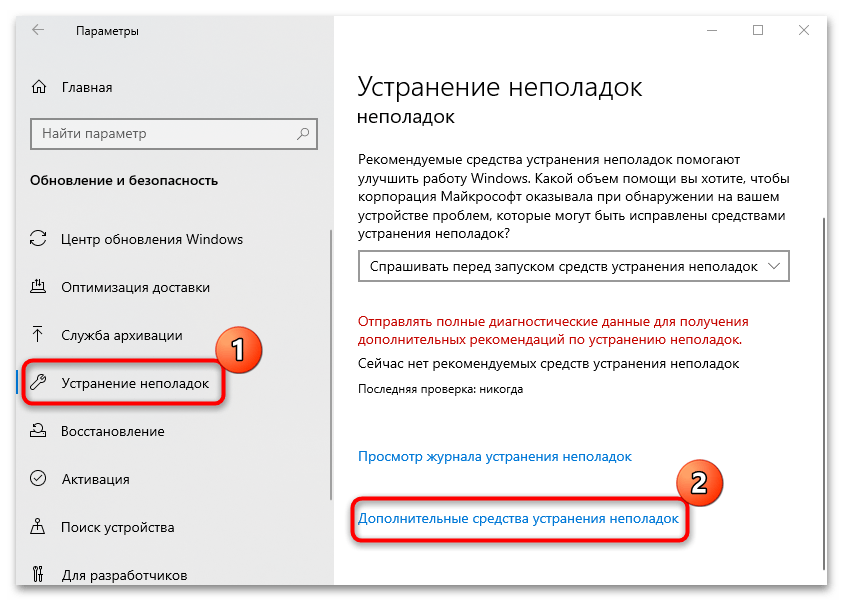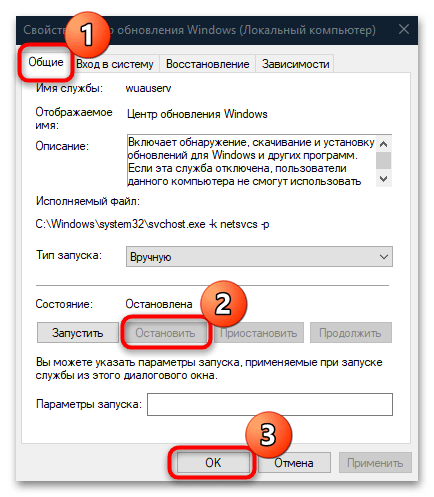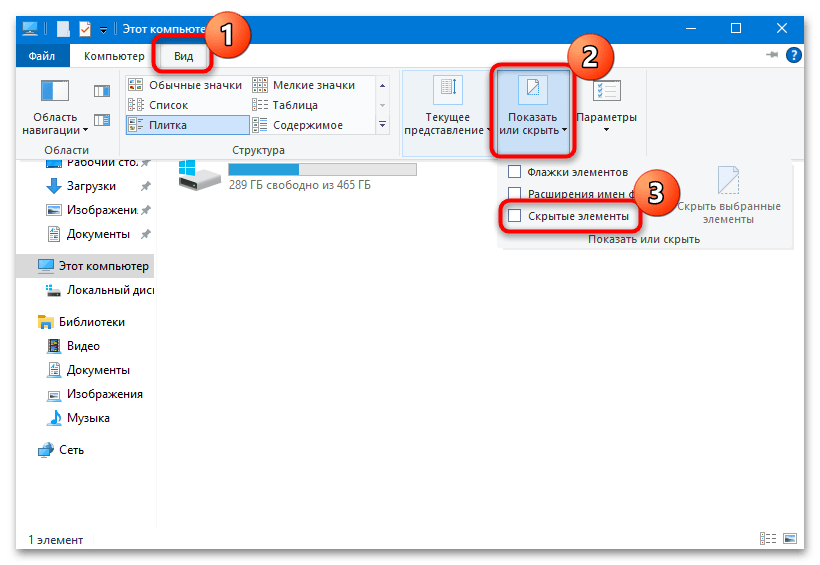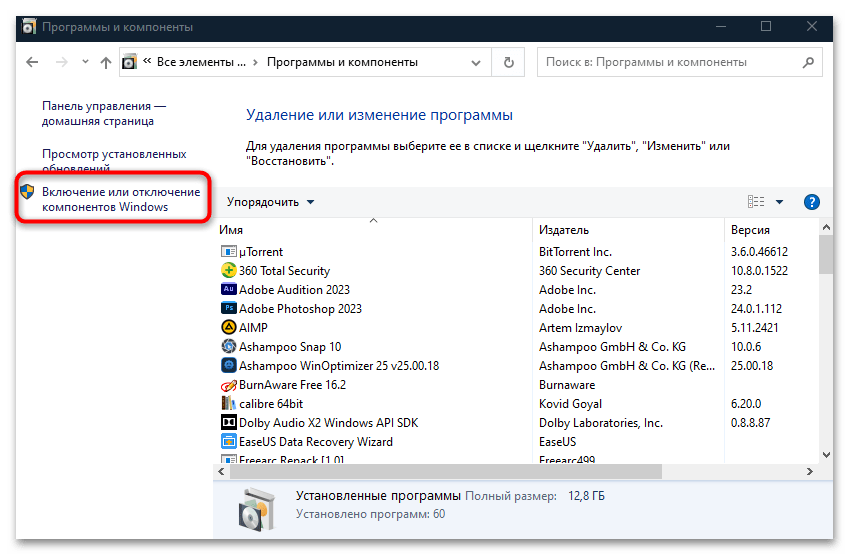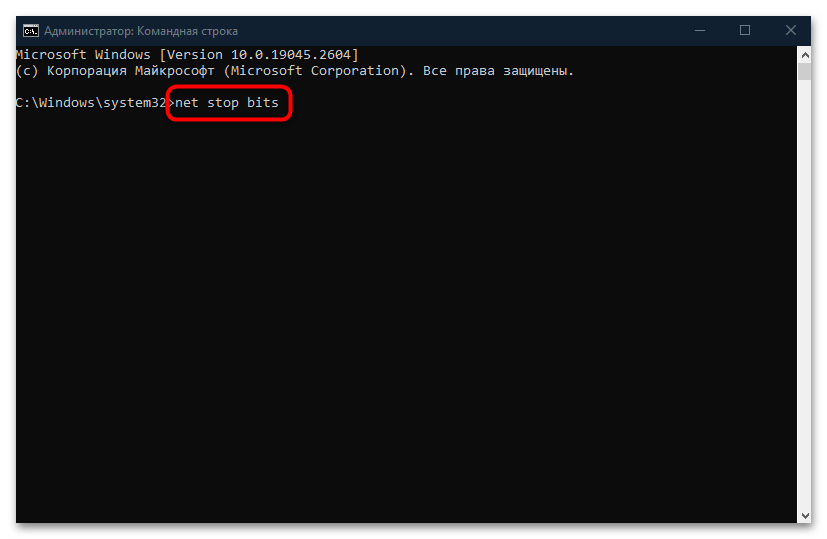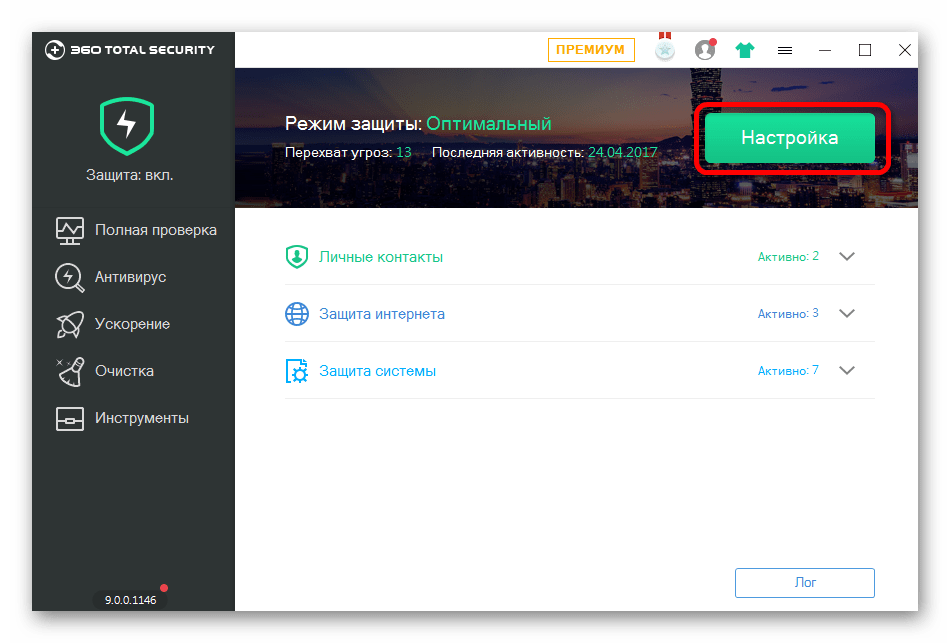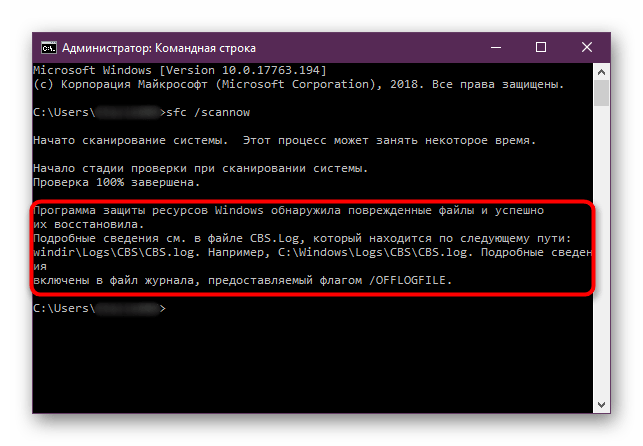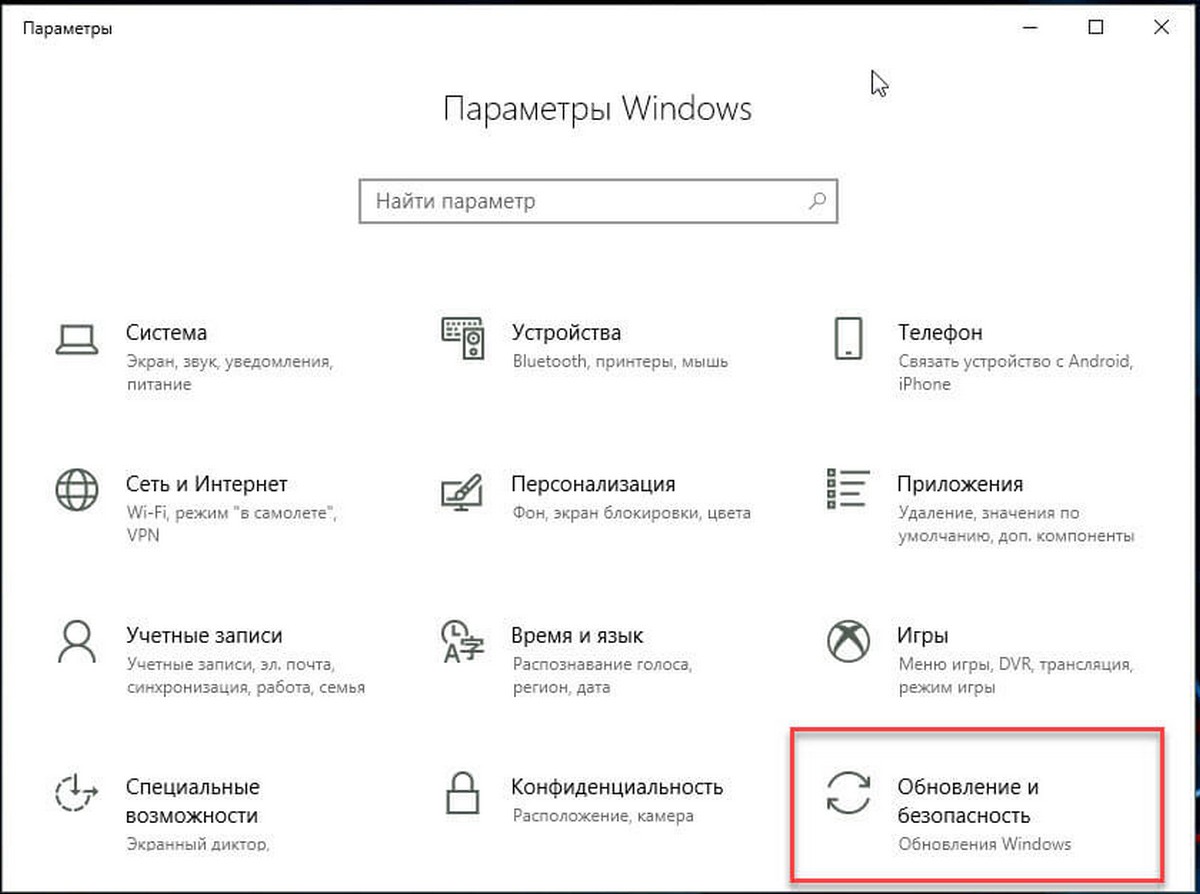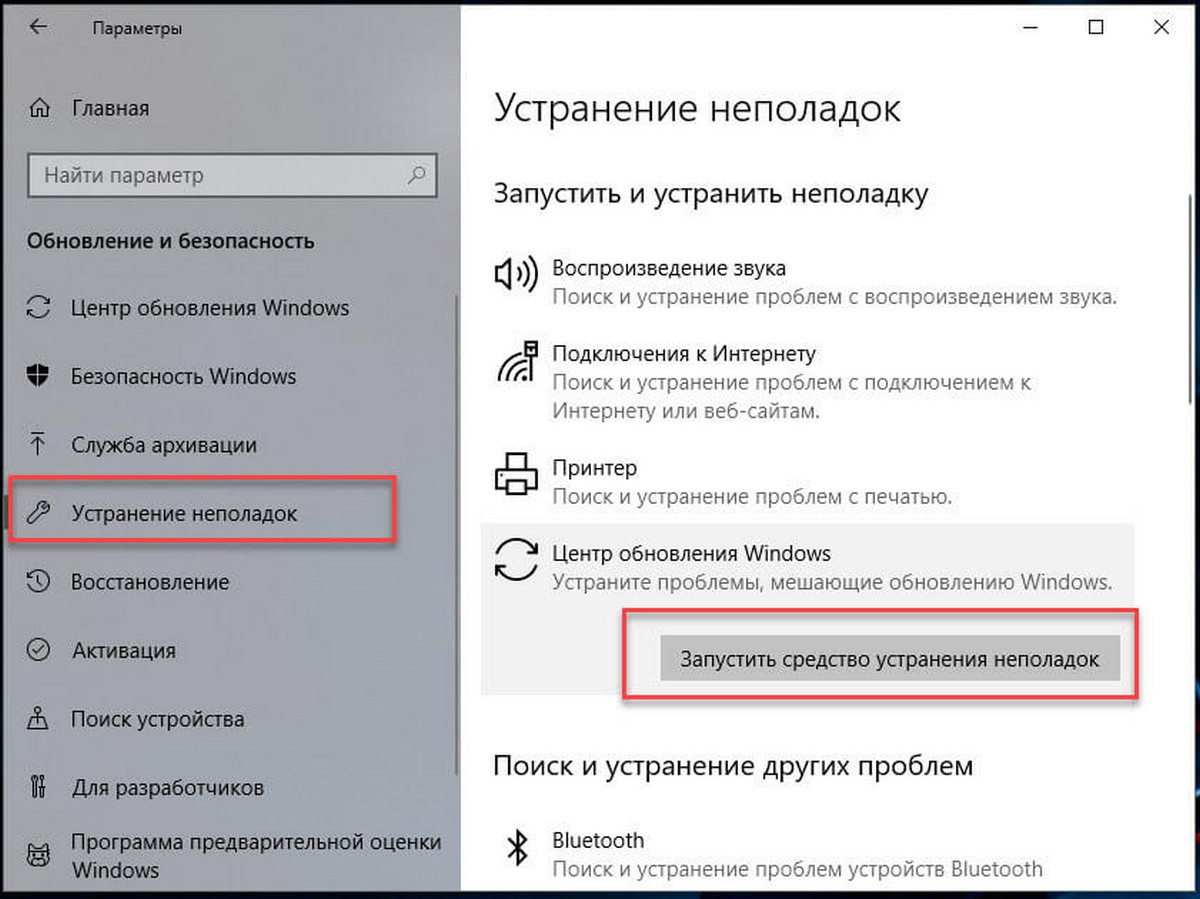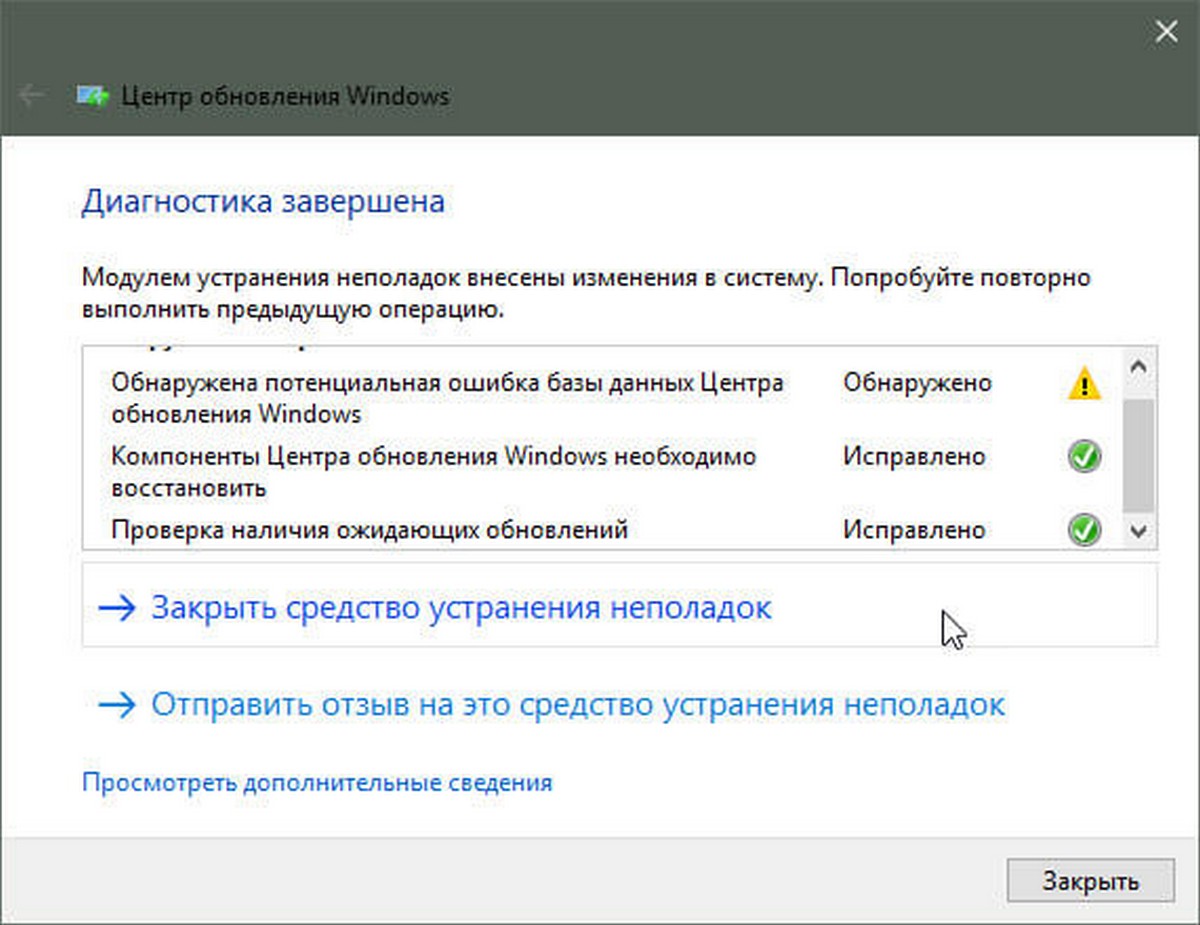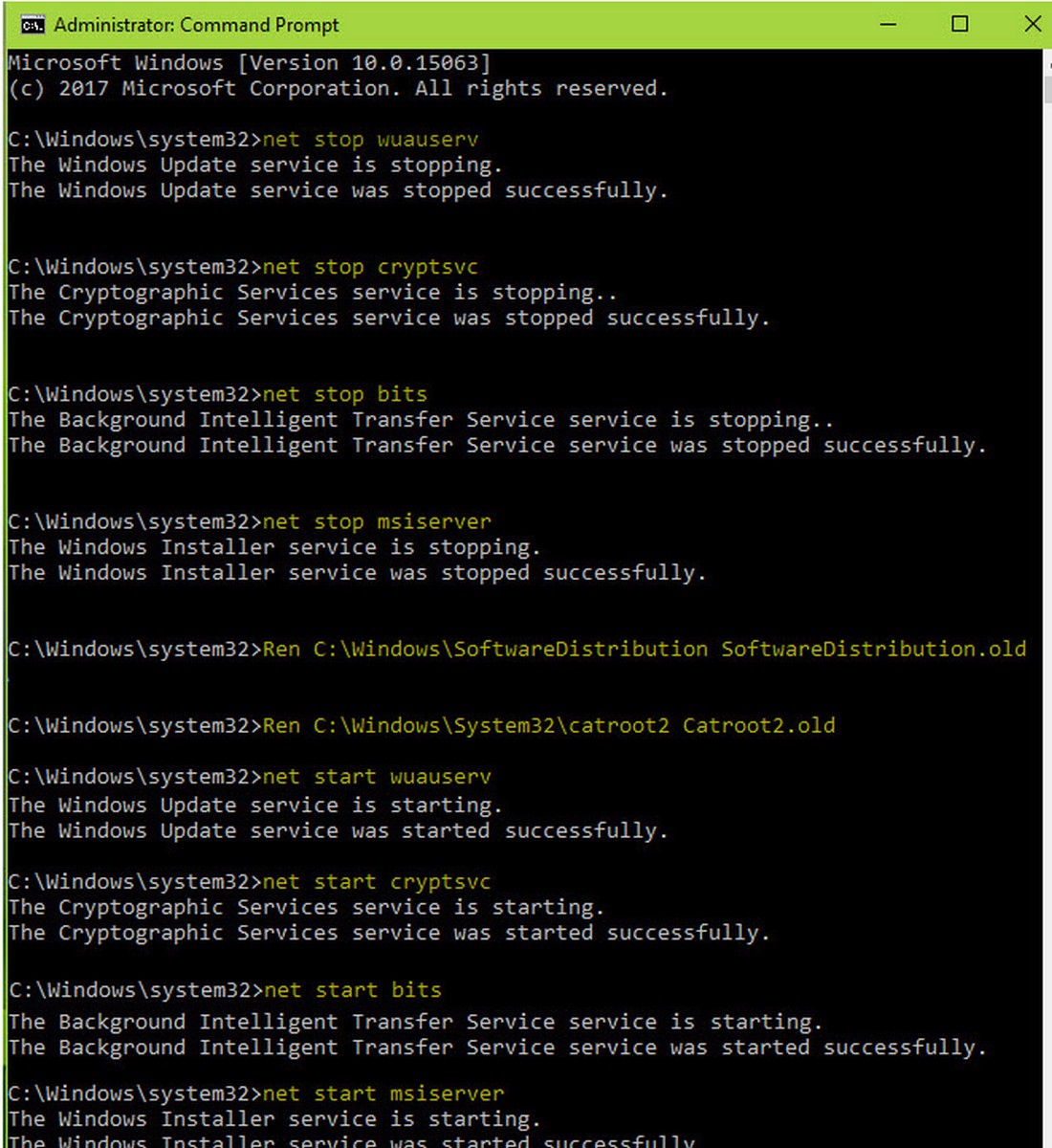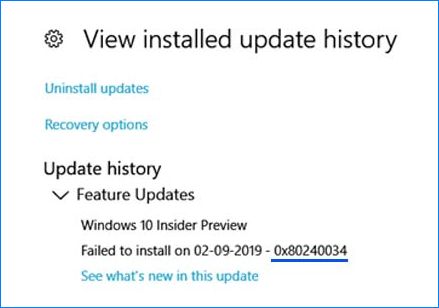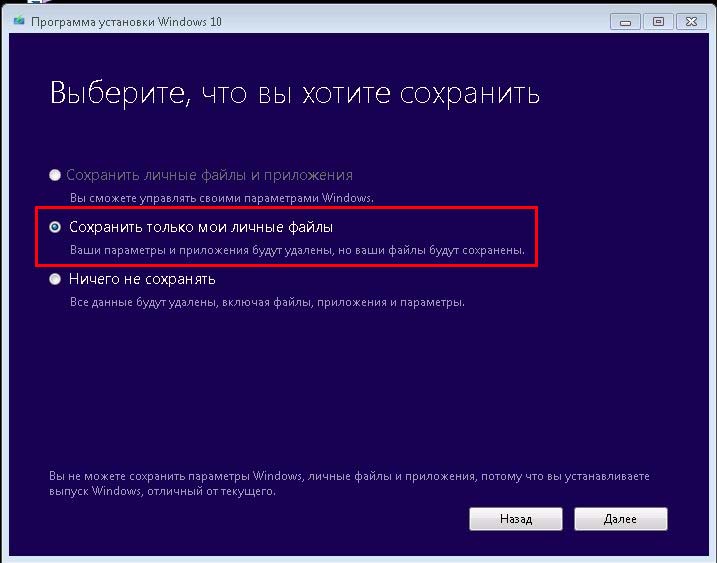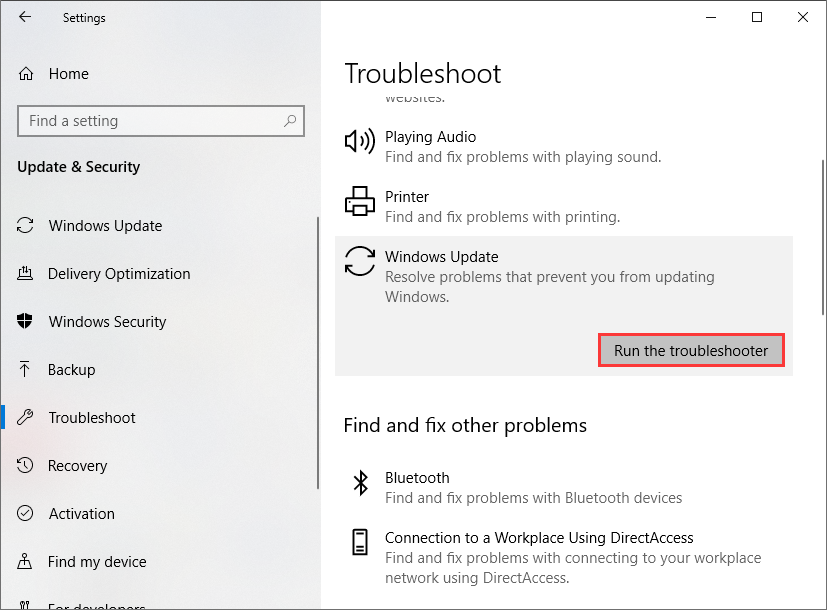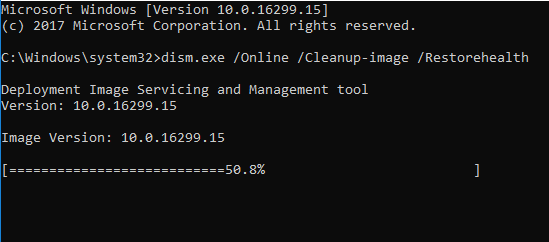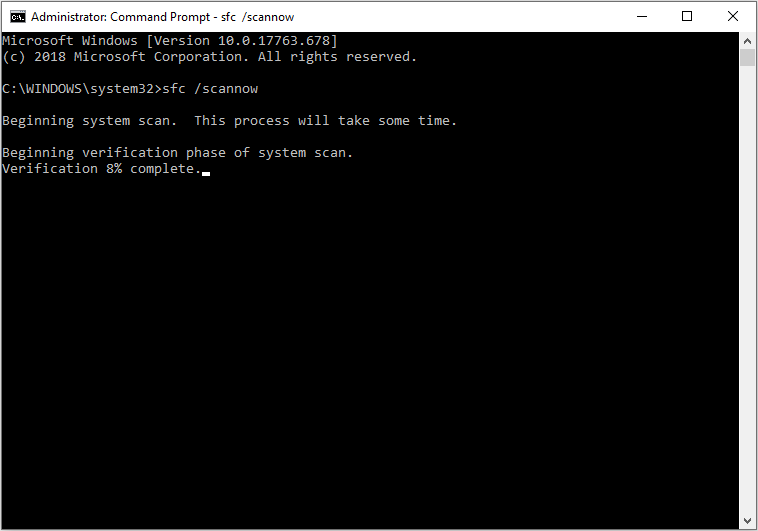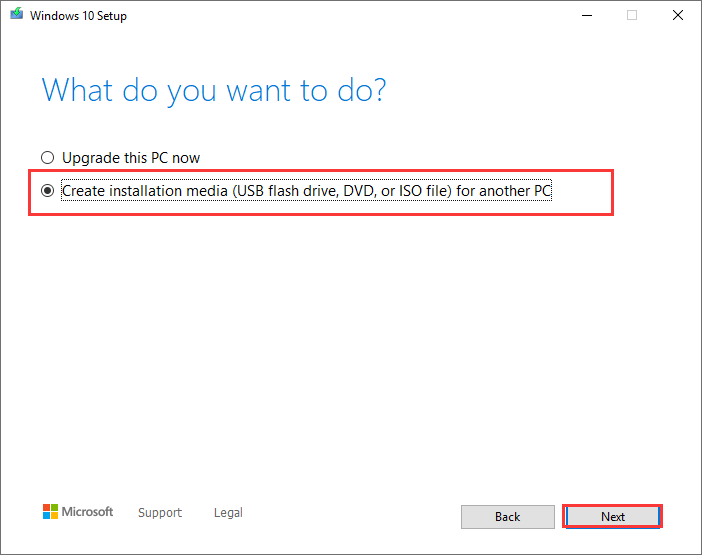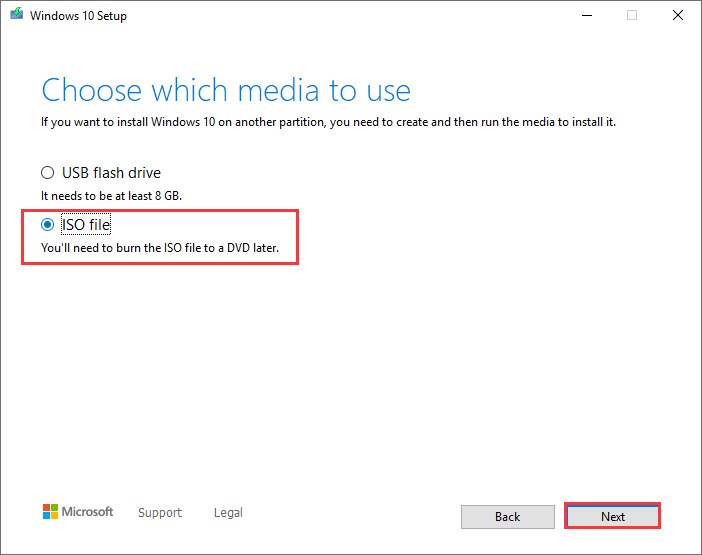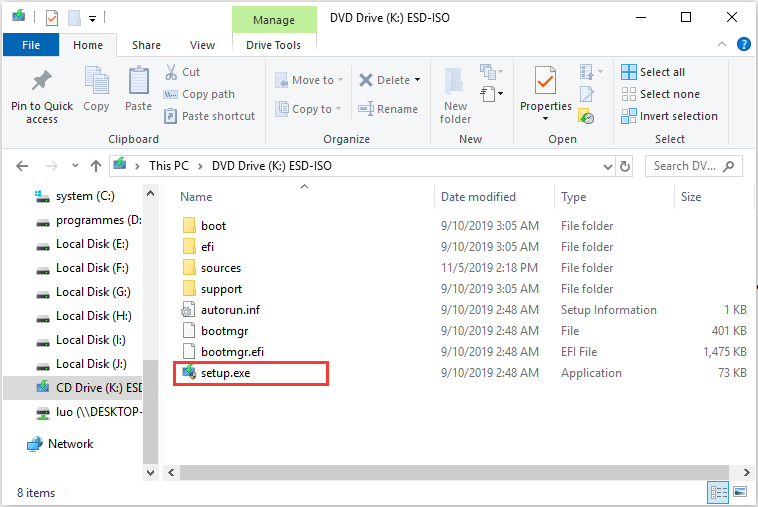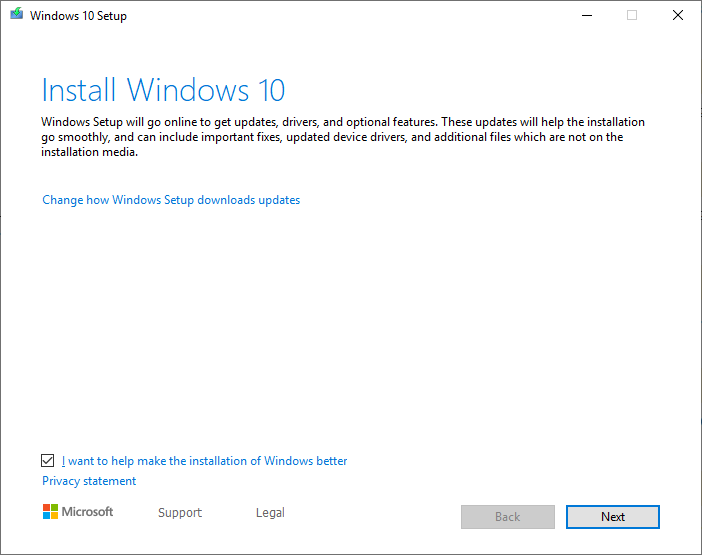Содержание
- Способ 1: Встроенное средство устранения неполадок
- Способ 2: Изменение типа запуска некоторых служб
- Способ 3: Ручная очистка кеша обновлений
- Способ 4: Активация компонента .NET Framework 3.5
- Способ 5: Сброс компонентов «Центра обновлений Windows»
- Способ 6: Отключение антивируса
- Способ 7: Проверка системных файлов
- Вопросы и ответы
Способ 1: Встроенное средство устранения неполадок
Если обновление не происходит из-за ошибки под кодом 0x80240034, то в первую очередь попробуйте использовать предустановленное средство, которое сканирует систему на наличие неполадок в работе различных компонентов, затем исправляет найденные проблемы.
- Через главное меню, нажав на кнопку «Пуск», запустите «Параметры».
- В открывшемся окне выберите «Обновление и безопасность».
- Кликните по строке «Устранение неполадок» слева, а в основной части окна нажмите на строку «Дополнительные средства устранения неполадок».
- Найдите «Центр обновления Windows» и кликните по этой строчке, в результате чего появится кнопка, запускающая средство.
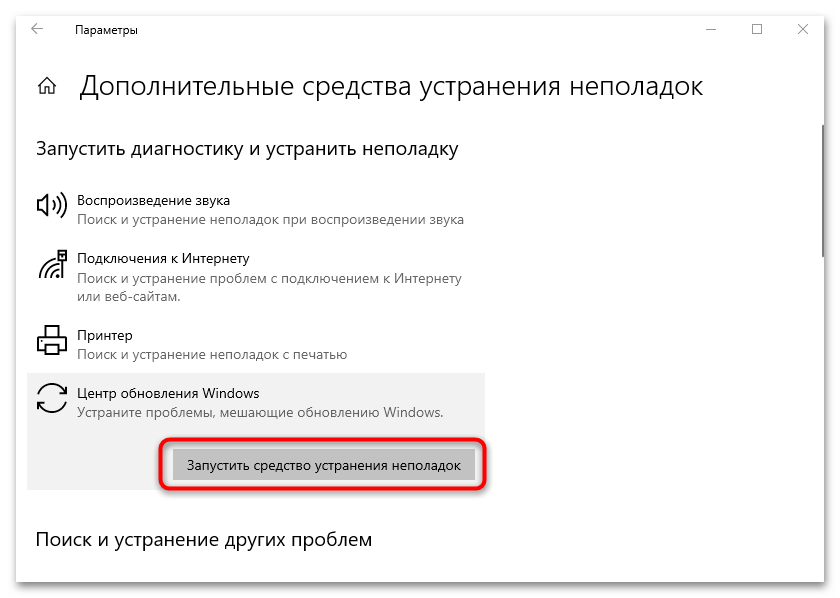
Останется подождать, пока проблемы не окажутся выявлены. Если средство обнаружит неполадки, которые могут вызывать данную ошибку, то предложит пути решения.
Способ 2: Изменение типа запуска некоторых служб
За многие действия в Windows 10 отвечают специальные службы, и процедура обновления – не исключение. Вероятно, что по каким-то причинам они были случайно отключены, а вам необходимо активировать их вновь и установить автоматический тип запуска. Делается это с помощью специальных команд:
- Запустите «Командную строку» от имени администратора. Для этого можете использовать системный поиск, а потом выбрать соответствующий тип запуска на панели справа.
- Далее останется ввести несколько команд, после каждой из которых нужно нажимать на клавишу «Enter» для их выполнения:
SC config wuauserv start= auto
SC config bits start= auto
SC config cryptsvc start= auto
SC config trustedinstaller start= auto
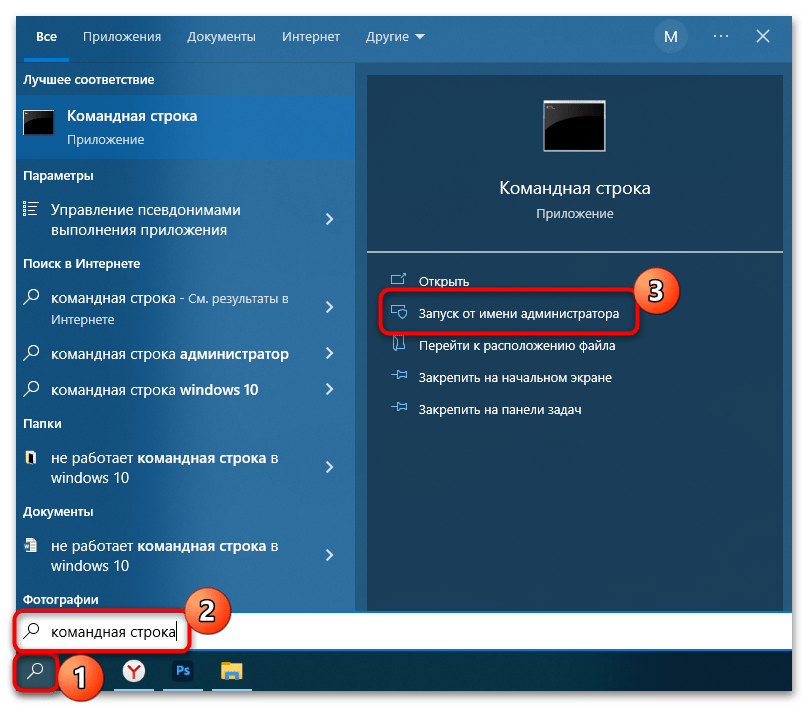
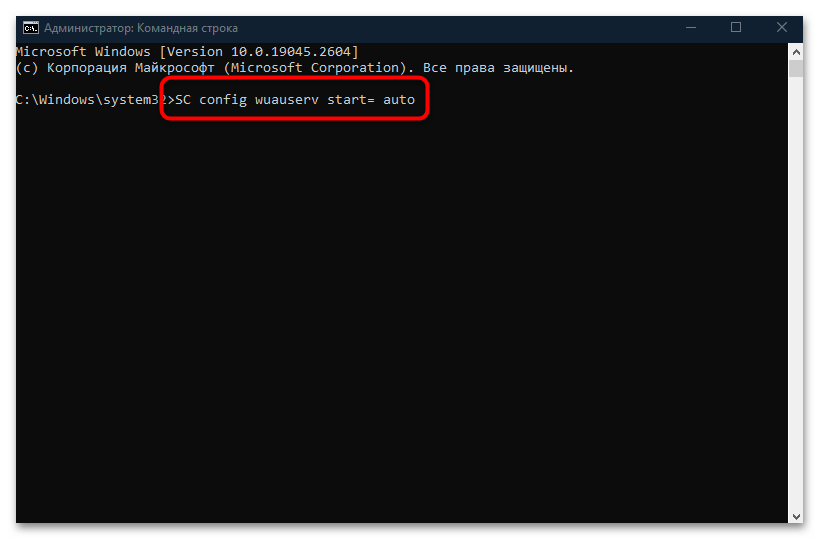
После того как вы выполните все команды, перезагрузите компьютер и проверьте, исправлена ли ошибка, связанная с обновлениями Windows 10.
Способ 3: Ручная очистка кеша обновлений
Убрать ошибку 0x80240034 иногда помогает ручная очистка кеша обновлений, который хранится на локальном диске. Способ может сработать, если при попытке установить обновления, например, происходит конфликт программного обеспечения – новых апдейтов с хранящимся кешем.
- Для начала нужно остановить службу «Центр обновления», которая отвечает за их установку. Для этого одновременно нажмите на клавиши «Win + R», затем введите команду
services.mscи выполните ее, нажав на кнопку «ОК». - Далее в списке служб отыщите «Центр обновления Windows» и дважды кликните по ней.
- В открывшемся окне на вкладке «Общие» нажмите на «Остановить» и подтвердите действие.
- Далее переходите к непосредственной очистке кеша. Для этого откройте «Проводник» или «Этот компьютер». Файлы временных данных по умолчанию невидимы, поэтому сперва придется включить отображение скрытых элементов. Перейдите на вкладку «Вид», затем на верхней панели в блоке «Показать или скрыть» поставьте отметку у пункта «Скрытые элементы».
- Перейдите по следующему пути:
C:\Windows\SoftwareDistribution\Download. Все файлы, которые находятся в папке «Download», удалите любым удобным способом.
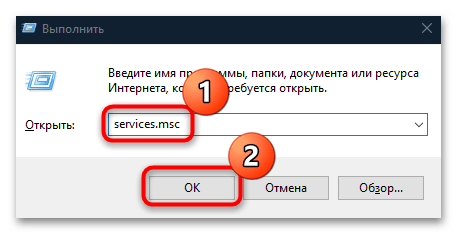

На этом удаление кеша обновлений Windows 10 завершено. Попробуйте снова установить апдейты и проверить, решена ли проблема.
Способ 4: Активация компонента .NET Framework 3.5
На работу обновлений также влияет компонент .NET Framework 3.5, поэтому активируйте его:
- Найдите через системный поиск встроенный инструмент «Панель управления».
- Для удобства в качестве просмотра разделов задайте тип «Крупные значки», затем выберите «Программы и компоненты».
- На панели слева кликните по строке «Включение или отключение компонентов Windows».
- Отметьте пункт «.NET Framework 3.5» и нажмите на кнопку «ОК».
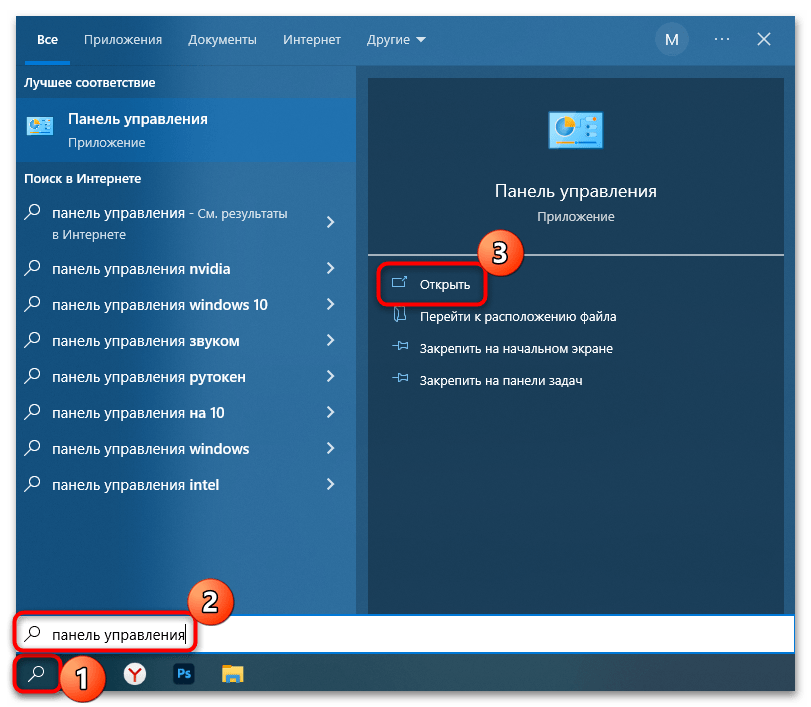
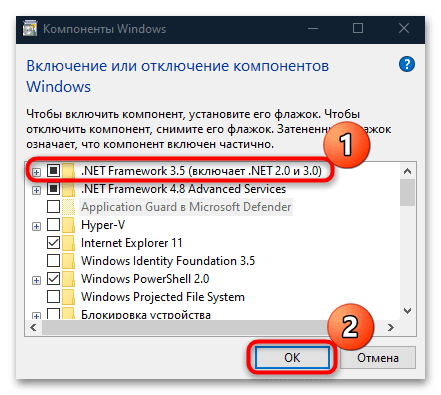
Останется перезагрузить компьютер, чтобы изменения вступили в силу.
Иногда ошибка под кодом 0x80240034 является следствием повреждения некоторых компонентов «Центра обновлений», поэтому есть смысл сбросить их, используя ряд команд в системной консоли операционной системы. Достаточно запустить «Командную строку» с расширенными правами так же, как в Способе 2, затем выполнить следующие команды, поочередно нажимая после каждой на клавишу ввода:
net stop bits
net stop wuauserv
net stop appidsvc
net stop cryptsvc
Del «%ALLUSERSPROFILE%\Application Data\Microsoft\Network\Downloader\qmgr*.dat»
sc.exe sdset bits D:(A;;CCLCSWRPWPDTLOCRRC;;;SY)(A;;CCDCLCSWRPWPDTLOCRSDRCWDWO;;;BA)(A;;CCLCSWLOCRRC;;;AU)(A;;CCLCSWRPWPDTLOCRRC;;;PU)
sc.exe sdset wuauserv D:(A;;CCLCSWRPWPDTLOCRRC;;;SY)(A;;CCDCLCSWRPWPDTLOCRSDRCWDWO;;;BA)(A;;CCLCSWLOCRRC;;;AU)(A;;CCLCSWRPWPDTLOCRRC;;;PU)
cd /d %windir%\system32
regsvr32.exe atl.dll
regsvr32.exe urlmon.dll
regsvr32.exe mshtml.dll
regsvr32.exe shdocvw.dll
regsvr32.exe browseui.dll
regsvr32.exe jscript.dll
regsvr32.exe vbscript.dll
regsvr32.exe scrrun.dll
regsvr32.exe msxml.dll
regsvr32.exe msxml3.dll
regsvr32.exe msxml6.dll
regsvr32.exe actxprxy.dll
regsvr32.exe softpub.dll
regsvr32.exe wintrust.dll
regsvr32.exe dssenh.dll
regsvr32.exe rsaenh.dll
regsvr32.exe gpkcsp.dll
regsvr32.exe sccbase.dll
regsvr32.exe slbcsp.dll
regsvr32.exe cryptdlg.dll
regsvr32.exe oleaut32.dll
regsvr32.exe ole32.dll
regsvr32.exe shell32.dll
regsvr32.exe initpki.dll
regsvr32.exe wuapi.dll
regsvr32.exe wuaueng.dll
regsvr32.exe wuaueng1.dll
regsvr32.exe wucltui.dll
regsvr32.exe wups.dll
regsvr32.exe wups2.dll
regsvr32.exe wuweb.dll
regsvr32.exe qmgr.dll
regsvr32.exe qmgrprxy.dll
regsvr32.exe wucltux.dll
regsvr32.exe muweb.dll
regsvr32.exe wuwebv.dll
netsh winsock reset
netsh winhttp reset proxy
net start bits
net start wuauserv
net start appidsvc
net start cryptsvc
Команд довольно много, но при этом все службы, которые как-то связаны с «Центром обновлений» и самой установкой апдейтов, будут перезапущены, а кешированные данные — удалены. Когда закончите всю процедуру, перезагрузите ваш компьютер.
Способ 6: Отключение антивируса
Если вы используете антивирус, то отключите его перед тем, как устанавливать обновления. Вероятно, программа, обеспечивающая защиту, ошибочно блокирует инсталляцию апдейтов, вызывая тем самым рассматриваемую ошибку. Если у вас стороннее антивирусное ПО, то для деактивации может потребоваться поиск инструкции на официальном сайте разработчика. Также можете воспользоваться нашим руководством, где разобраны наиболее популярные решения.
Подробнее: Отключение антивируса
Что касается встроенного антивируса от компании Microsoft (Windows Defender), то он вряд ли станет блокировать обновления, но и такое изредка случается. Попробуйте его временно отключить, ознакомившись с нашей отдельной статьей.
Подробнее: Отключение Защитника в Windows 10
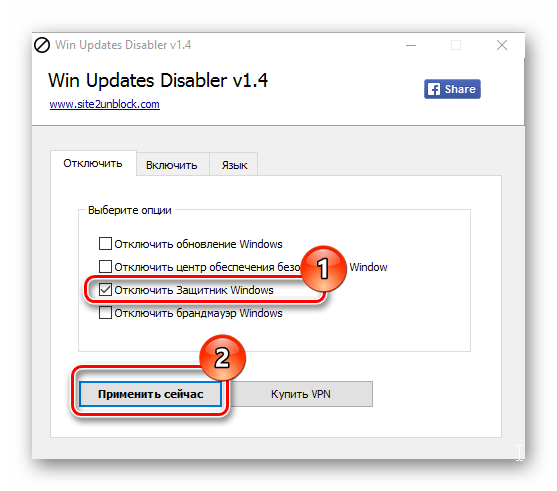
Способ 7: Проверка системных файлов
В случае повреждения по каким-то причинам (вирусы или серьезные сбои в работе ОС) системных файлов при попытке обновления также может появляться ошибка 0x80240034. Но в Windows 10 предустановлены инструменты, с помощью которых можно проверить их целостность и восстановить поврежденные элементы, если это потребуется. Ранее о таком типе проверки мы писали более детально:
Подробнее: Использование и восстановление проверки целостности системных файлов в Windows 10
Рекомендуем: Как избежать проблем с установкой Windows 10 October 2018 Update.
Некоторые пользователи сообщили, что обновление загружаться — снова и снова, после того, как оно достигает определённой пороговой точки. Журнал обновлений в некоторых случаях сообщает код ошибки 0x80240034, в котором указано, что попытка установки обновления не выполнена.
Если Центр обновления Windows не работает должным образом, хорошая мысль запустить Средство устранения неполадок обновлений Windows. Эта проблема не является новой, и подобные вещи продолжают происходить во время обновления Windows. Если вы столкнулись с проблемами при загрузке или установке обновлений, вот как вы можете это исправить.
ИСПРАВЛЕНИЕ: Windows 10 не удалось установить (0x80240034).
Когда обновление устанавливается многократно и не удается завершить установку, каждый раз, наиболее вероятной причиной этой проблемы является поврежденная база данных обновлений. Поврежденные компоненты Windows Update также могут способствовать возникновению подобной ситуации. В зависимости от истории обновлений вашей системы, для обоих элементов может потребоваться устранить неполадки перед загрузкой.
Чтобы исправить оба этих компонента, запустите средство устранения неполадок для Центра обновления Windows. Утилита автоматически исправит поврежденные элементы, а также устранит любые другие проблемы с Центром обновления Windows (например, проблемы с службами Windows Update).
«Центр обновления Windows» Устраните проблемы, мешающие обновлению Windows.
Нажмите сочетание клавиш Win + I чтобы перейти в приложение «Параметры».
Перейдите в раздел «Обновление и безопасность» → «Устранение неполадок».
На странице Устранение неполадок кликните мышкой «Центр обновления Windows» и нажмите кнопку «Запустить средство устранения неполадок».
После того как средство закончит работу, необходимо перезагрузить компьютер и попытаться установить обновление заново.
Теперь обновление пройдет как и должно.
В случае, если устранение неполадок не может исправить базу данных обновлений, вы можете вручную исправить ее, как указано ниже:
Использование командной строки
Откройте «Командную строку» или «PowerShell» и введите следующие команды поочередно, нажимая клавишу Enter.
net stop wuauserv
net stop cryptSvc
net stop bits
net stop msiserver
Ren C:\Windows\SoftwareDistribution SoftwareDistribution.old
Ren C:\Windows\System32\catroot2 Catroot2.old
net start wuauserv
net start cryptSvc
net start bits
net start msiserver
Закройте окно командной строки и перезагрузите компьютер.
После перезагрузки повторите попытку установки доступных вам обновлений Windows, теперь они должны работать нормально.
Если у вас все еще есть проблемы с получением обновлений в Центре обновления Windows, вы можете обновить систему с помощью файла ISO.
Windows 10: KB4493440 will not install, error 0x80240034
Discus and support KB4493440 will not install, error 0x80240034 in Windows 10 Installation and Upgrade to solve the problem; I have a laptop where Windows Update had been stuck trying to install KB4493440 2019-04 Cumulative Update for Windows 10 Version 1709 since last year….
Discussion in ‘Windows 10 Installation and Upgrade’ started by SMo#, May 19, 2020.
-
KB4493440 will not install, error 0x80240034
I have a laptop where Windows Update had been stuck trying to install KB4493440 2019-04 Cumulative Update for Windows 10 Version 1709 since last year. It would repeatedly try then fail. I finally tried to sort this out, and while I have made progress, this update still shows up in the list and still fails.
It fails with error 0x80240034, and this is a summary of what I have tried so far:
1 Installing the update from https://www.catalog.update.microsoft.com/Search.aspx?q=KB4493440 was successful but did not remove it from the list in Windows Update. The Update History shows a successful install on the appropriate day, with later failed attempts to install it.2 Updating Windows manually from https://www.microsoft.com/en-us/software-download/windows10 got the computer up to a current version, but did not resolve the issue with this update.
3 Following the steps at https://docs.microsoft.com/en-us/windows/deployment/update/windows-update-resources to run the 2 scripts for resetting Windows Update did not help. After rebooting, Windows Update detected the same update, which resulted in the same error.
4 Ran DISM and System File Checker, then rebooted. Still the same.
What else can I try?
Many thanks,
Shawn
-
Last failed install attempt on 23-Feb-20 — 0x80240034 on 1709 (KB4493440)
Error updating windows 10, now there is a version
Version 1709
OS Build 16299.1127
I’ve already tried everything, even manually downloaded the update, it doesn’t work either. As well the KB4493440 update was installed and anyway Windows tries to install or download the same update. Despite the fact that the version of KB4493440 is installed
(when I start the manually downloaded version, it says that this update is already there because I downloaded it and tried to install it, but it turned out that this update was already installed, I deleted it and manually installed the update again) windows
update trying to install it again.
I even tried to delete KB4493440 and start the update again, everything went fine, Windows downloaded KB4493440 and installed the update with a restart of the computer, but when I started the update again it again tries to download KB4493440.there is a screenshot in the attachment, the update was successful but again tries to install it. if you go to the Microsoft catalog there is only one version.
https://www.catalog.update.microsoft.com/Search.aspx?q=KB4493440
-
Update version 1803 (3) always fails with error 0x80240034 That error code means the download could not complete successfully…. Windows Update error code list by component | Microsoft Docs
In such cases, an in-place upgrade using an ISO made by Microsoft’s Media Creation Tool should succeed where windows update fails. Note that the MCT now makes install media for the current version which is 1809. That should not be a problem and would be the version I’d use in your place (and am using on my PC). This tutorial explains the steps…
*Arrow Repair Install Windows 10 with an In-place Upgrade | Tutorials
But if you really insist on upgrading to 1803 you’ll need to use an 1803 ISO. This 3rd-party tool from Heidoc can generate a link to get one direct from Microsoft.
-
KB4493440 will not install, error 0x80240034
KB4493440 will not install, error 0x80240034
-
KB4493440 will not install, error 0x80240034 — Similar Threads — KB4493440 install error
-
KB4493440 will not install, error 0x80240034
in Windows 10 Installation and Upgrade
KB4493440 will not install, error 0x80240034: I have had the exact same issue as KB4493440 will not install, error 0x80240034 — Microsoft CommunitySame build, same needs to avoid a fresh install, and I am stuck at the same point at the end of this thread …»I tried to manually download the 2020-06 update from… -
Can’t install 1909 feature update — error 0x80240034
in Windows 10 Installation and Upgrade
Can’t install 1909 feature update — error 0x80240034: I’ve tried several times to install feature update 1909, but the process aborts when it’s almost finished. Doing it through Windows Update produces a message that other updates are in process. Turning off the antivirus protection doesn’t help. I’ve run through the DISM and… -
Last failed install attempt on 23-Feb-20 — 0x80240034 on 1709 KB4493440
in Windows 10 Installation and Upgrade
Last failed install attempt on 23-Feb-20 — 0x80240034 on 1709 KB4493440: Error updating windows 10, now there is a version
Version 1709
OS Build 16299.1127
I’ve already tried everything, even manually downloaded the update, it doesn’t work either. As well the KB4493440 update was installed and anyway Windows tries to install or download the same… -
Update error 0x80240034
in Windows 10 Installation and Upgrade
Update error 0x80240034: Im trying to update my pc and i just got this error, I already try with using the windows update troubleshooter but nothing seems to workCan someone help me to get out this problem? This is so stressful….
-
error 0x80240034
in Windows 10 Installation and Upgrade
error 0x80240034: For months I have been unable to update Windows 10 from version 1803 to version 1903. After each attempt to update I receive the message: «We couldn’t update the system reserved partition.» Update history reveals error 0x80240034 for each failed attempt…. -
Windows Update Error 0x80240034
in Windows 10 Installation and Upgrade
Windows Update Error 0x80240034: Hi:Im trying to update my windows 10 to 1809 and a get this message
Error 0x80240034
https://answers.microsoft.com/en-us/windows/forum/all/windows-update-error-0x80240034/f3c63fc3-909f-432b-acbd-bf25a4670286
-
Fix Windows Update failed to install error 0x80240034
in Windows 10 News
Fix Windows Update failed to install error 0x80240034: [ATTACH]
When updating Windows, if you receive an error code Windows Update failed to install error 0x80240034, then it has happened because the update services are failing at some point. You may also see Error constant WU_E_DOWNLOAD_FAILED with the description that Update… -
Error code 0x80240034
in Windows 10 Installation and Upgrade
Error code 0x80240034: Windows Pro 10 will not update from 1709https://answers.microsoft.com/en-us/windows/forum/windows_10-windows_install/error-code-0x80240034/00faf3b1-c669-4818-9248-6bddffc4632c
-
update Error ( Error 0x80240034)
in Windows 10 Installation and Upgrade
update Error ( Error 0x80240034): I have been trying to update to Windows 10 version 1803 but keep receiving the error 0x80240034.I need your help immediately.
https://answers.microsoft.com/en-us/windows/forum/windows_10-windows_install/update-error-error-0x80240034/386ae847-216f-48ab-afd9-f3ed3d8205a6
Users found this page by searching for:
-
kb4493440 not installing

При попытке обновить Windows 10 пользователи часто сталкиваются с ошибкой 0x80240034, которую можно увидеть в журнале обновлений системы.
Установщик может зависнуть на 1%, и спустя некоторое время система аварийно завершит работу. При просмотре журнала установленных версий обнаружите код ошибки 0x80240034. С этой ошибкой будете сталкиваться каждый раз, когда пытаетесь обновить ОС. Кроме того, она возникает при установке любой новой сборки Windows.
Наиболее вероятной причиной этой проблемы являются поврежденные файлы обновления. Именно поэтому ее можно решить путем сброса кэша Центра обновления Windows. Также можно обойти ошибку путем установки обновления, используя файл ISO и указав при этом опцию «Сохранить только мои личные данные».
Исправить ошибку 0x80240034 можно очисткой кэша Центра обновления Windows. Для этого нужно удалить содержание папки SoftwareDistribution. По-видимому, система не может очистить и повторно загрузить файлы обновления, если предыдущие были повреждены. Очистка этой папки позволит системе повторно загрузить содержимое и решить проблему. Выполните указанные шаги.
Откройте строку системного поиска клавишами Win + S, наберите «командная строка» и под найденным результатом перейдите на ссылку «Запускать от имени администратора».
Выполните по очереди команды:
net stop wuauserv
rmdir %windir%\SoftwareDistribution /S /Q
net start wuauserv
После закройте консоль и попробуйте обновить систему. Таким образом, можно устранить ошибку 0x80240034 при обновлении Windows.
Использование утилиты Media Creation Tool
Если не удалось исправить ошибку первым способом, попробуйте это сделать с помощью образа ISO. То есть нужно создать загрузочный носитель WIndows 10 и использовать его для установки последней версии. Причина, при которой этот метод работает, как-то связана с клиентом Центра обновления Windows. Обновление, загруженное из обычного клиента центра, похоже, создает какую-то проблему. Но она не возникает, когда это же обновление загружается и устанавливается через образ ISO.
Примечание: Когда будете использовать образ Windows 10, будет предложено выбрать, что вы хотите сделать с предыдущими параметрами и приложениями. К сожалению, многие решили эту проблему, выбрав не сохранять параметры. Если вы не хотите потерять предыдущие настройки, то сначала попытайтесь обновить ОС, выбрав при этом опцию «Сохранять личные данные и приложения». Иногда этот вариант работает, если нет, то можете решить, устанавливать ли последнюю версию ОС без сохранения параметров или удалить все. В последнем случае (при чистой установке) не забудьте сделать резервную копию личных данных. Выполните указанные шаги.
Наберите в поисковике «загрузить Windows 10» и перейдите на сайт Майкрософта. Кликните на кнопку «Скачать средство сейчас».
Разверните опцию «Использование средства для создания установочного носителя (USB-устройства флэш-памяти, DVD-диска или ISO-файла)…» и следуйте инструкции, приведенной в этом разделе.
В шаге 5 (по инструкции) укажите ISO-файл.
После загрузки файла щелкните на нем правой кнопкой мыши и перейдите в пункт «Открыть с помощью», затем выберите Проводник.
Дважды щелкните на setup.exe.
Теперь следуйте инструкции на экране. При появлении экрана с вариантами сохранения выберите «Сохранить только мои личные данные».
Этот вариант позволяет устранить ошибку с кодом 0x80240034.
When updating Windows 10, you may encounter the Windows Update failed to install error 0x80240034. This post from MiniTool will show you how to fix the error with top 6 solutions. If you don’t know how to troubleshoot the error 0x80240034, check out this post now.
The Windows update error 0x80240034 usually occurs during the download process. And you can see the Windows 10 error 0x80240034 with the “failed to download” or “failed to install” message when you view the Windows update history.
If you encounter the error 0x80240034 when downloading or installing the Windows 10 update, try the following solutions to fix the error immediately.
Solution 1. Run Windows Update Troubleshooter
Windows Update Troubleshooter can help you troubleshoot some Windows update issues. If you come across the Windows update error 0x80240034, run the Windows Update Troubleshooter at first.
Step 1. Right click Windows Start menu and choose Settings from the context menu to open it.
Step 2. Choose Update & Security.
Step 3. Switch to the Troubleshoot tab.
Step 4. Find Windows Update and click on it.
Step 5. Then click Run Troubleshooter.
Solution 2. Disable Antivirus Programs Temporarily
Antivirus software can help you protect your computer against viruss. However, sometimes it may block Windows updates, causing Windows update error 0x80240034. So before you update Windows 10, you can disable your antivirus and firewall software temporarily.
And when the installation process is done, just re-enable it as soon as possible.
You can run DISM (Deployment Imaging and Servicing Management) tool to repair Windows system image, which can help you fix many Windows update errors such as error code 0x80240034, 0x8024a105 and so on.
If you don’t know how to run DISM tool, follow the steps below.
Step 1. Input cmd in the Windows Cortana search box, right-click the best match and select Run as administrator.
Step 2. Type the following DISM command and hit Enter to fix corrupted Windows update files
dism.exe /Online /Cleanup-image /Restorehealth
Solution 4. Run System File Checker
Windows may not behave as expected if some system files are missing or corrupted. The Windows built-in utility System File Checker can help you scan and fix corrupted system files. By running the System File Checker, the Windows update error 0x80240034 should be fixed.
Here are detailed steps.
Step 1. Type cmd in the Windows search box and right-click the best match Command Prompt. Then choose Run as administrator from the right-click menu.
Step 2. Type the following SFC command to repair system files and press Enter.
sfc /scannow
After finishing the steps above, the corrupted system files should have been repaired and Windows update error 0x80240034 should have been fixed.
Solution 5. Reset Windows Update Store
If the above fixes cannot help you get rid of Windows update error 0x80240034, try resetting Windows update store with the following commands.
Step 1. Type cmd in the Windows search box and select the Command Prompt. Then right click it and choose Run as administrator.
Step 2. Run the following command one by one in the command prompt window.
net stop wuauserv
net stop cryptSvc
net stop bits
ren C:WindowsSoftwareDistribution SoftwareDistribution.old
ren C:WindowsSystem32catroot2 Catroot2.old
Step 3. Then reboot your PC and check if the 0x80240034 Windows Update Error on Windows 10 is fixed.
Solution 6. Install the Latest Windows 10 Using the ISO File.
If you are still failed to download or install the latest Windows 10 update, you can install the latest Windows version from an ISO file created by Windows 10 Media Creation Tool. This can help you bypass the error 0x80240034 in Windows 10. If you don’t know how to install the update from a Windows 10 ISO file, check out the following steps.
Step 1. Download the Windows 10 Media Creation Tool from Microsoft’s official website.
Step 2. Run the windows 10 Media Creation Tool and then accept the License terms.
Step 3. Select Create installation media for another PC and click Next.
Step 4. Check the default Language, Edition and Architecture settings and then click Next.
Step 5. Then choose ISO file and then click Next.
Step 6. Save the Windows ISO file to your computer and wait patiently for the downloading process.
Step 7. When the download is completed, you can disconnect your PC from the Internet.
Step 8. Find the Windows ISO file on your computer and double click it to open the file.
Step 9. Double click at setup application.
Step 10. Click Next and follow the instructions to update your Windows PC.
Tip: if you are worried about unexpected data loss caused by your mistaken operation during the installation process, please backup important files in advance.
This final fix should help you install the latest Windows update successfully.
Conclusion
After reading this post, have you fixed the Windows update error 0x80240034? Which method works for you? Please let me know if this guide has helped you. If you have better solutions, please don’t hesitate to share it with us by leaving a comment in the following comment zone.